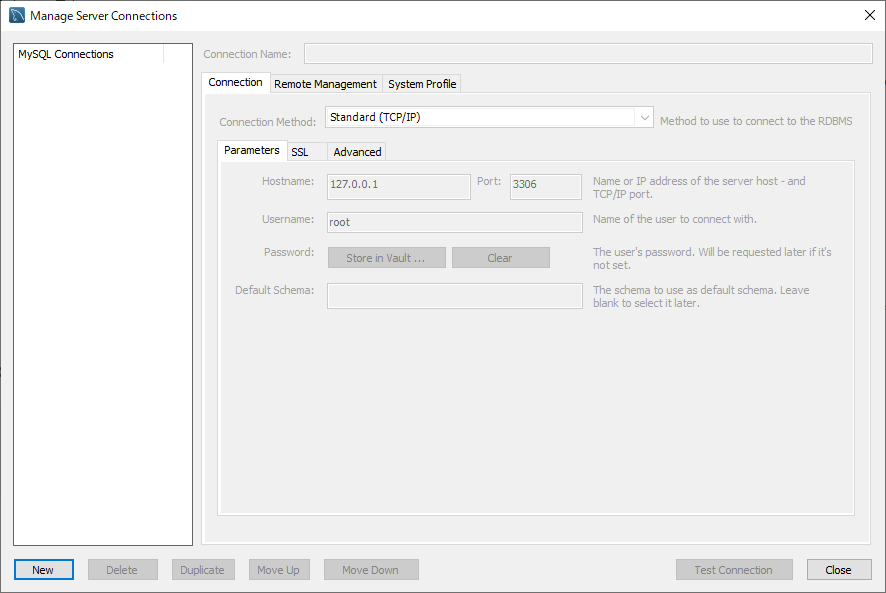Dockerを用いてMySQL5.7環境を構築し、MySQL Workbenchで接続するまでの手順をまとめる。
※Dockerなどはインストール済みであること。
-
フォルダ構成
project/ ├ docker/ | └ db/ | L data # マウント場所 | ├ my.cnf # 設定ファイル └ docker-compose.yml
1.docker-compose.ymlを作成する。
version: '3'
services:
db:
image: mysql:5.7
container_name: mysql_container
environment:
MYSQL_ROOT_PASSWORD: rootpass
MYSQL_DATABASE: sample_db
MYSQL_USER: mysqluser
MYSQL_PASSWORD: mysqlpass
volumes:
- ./docker/db/data:/var/lib/mysql
- ./docker/db/my.cnf:/etc/mysql/conf.d/my.cnf
restart: always
ports:
- 3306:3306
※環境設定は自環境に合わせて適宜設定する。
2.my.cnf(MySQL設定ファイル)を作成する。
[mysqld]
character-set-server=utf8mb4
collation-server=utf8mb4_unicode_ci
[client]
default-character-set=utf8mb4
※要件に合わせて適宜設定する。上例は文字コードのみを設定している。
3.MySQLコンテナを起動する。
上記projectフォルダに移動し、以下のdocker-composeコマンドを実行する。
docker-compose up -d
※docker psコマンドを実行し、mysql_containerのステータスがUPになっていることを確認する。
4. MySQL Workbenchからコンテナにアクセスする。
※MySQL Workbenchは公式よりインストールする。